بروزرسانی BIOS در ویندوز

BIOS اصطلاحی است که ما برای یک بارهم که شده آن را شنیدهایم، در واقع، ممکن است برای اکثر مشکلات سختافزاری شما، کارشناس فناوری اطلاعات قبل از عیبیابی سختافزار، بروزرسانی BIOS را پیشنهاد کرده باشد. BIOS چیست؟ BIOS مخفف (Basic Input Output System) است و نرم افزاری است که همراه با مادربرد رایانه شخصی است.
به طور خلاصه، لایه ای از ارتباط بین سخت افزار و سیستم عامل را تشکیل می دهد. بنابراین نیازی به گفتن نیست که بایوس در مورد عملکرد رایانه ویندوز ۱۰/۸/۷ /۱۱ شما بسیار مهم است.
چرا بایوس سیستم را آپدیت کنید
به هر حال بایوس یک نرم افزار است که باید به طور مرتب به روز شود، برای سیستم عامل یا به طور کلی برنامه ها. بهروزرسانیها معمولاً با پیشرفتها و اصلاحات همراه هستند، که در نهایت به نرمافزار کمک میکند تا سازگاری خود را با سختافزار و نرمافزار حفظ کند. همانطور که گفته شد، برخلاف اکثر برنامه های دیگر، BIOS باید به صورت دستی به روز شود، که دقیقاً همان چیزی است که در این بخش توضیح خواهیم داد.
اکثرا نیازی به آپدیت بایوس ندارند یا مجبور نیستند. اگر کامپیوتر شما به درستی کار می کند، نیازی به آپدیت یا فلش بایوس ندارید. در هر صورت، در صورت تمایل، توصیه میکنیم که سعی نکنید بایوس خود را خودتان بهروزرسانی کنید، بلکه آن را نزد یک تکنسین رایانه ببرید که ممکن است برای انجام این کار مجهزتر باشد. فقط در صورتی که با مشکلات عملکردی یا مشکلات دیگری مواجه هستید که لازم است بایوس را به روز کنید، باید به روز رسانی بایوس را در نظر بگیرید. شخص باید مراقب باشد و بداند که چگونه بایوس را به روز کند. در غیر این صورت، می تواند کل سیستم را خراب کند.
چگونه نسخه بایوس خود را بررسی کنیم
قبل از به روز رسانی بایوس، باید نسخه بایوس را از اطلاعات سیستم بررسی کنید. قبلاً نحوه بررسی نسخه BIOS را دیدیم . باید msinfo32 را در جستجو تایپ کنید و Enter را فشار دهید. هنگامی که ابزار اطلاعات سیستم باز شد، می توانید نسخه BIOS را بررسی کنید.
همچنین می توانید دستوری را در CMD برای بررسی نسخه BIOS اجرا کنید. روی دکمه Start کلیک کنید و Run را فشار دهید. هنگامی که کادر Run ظاهر شد، system info را تایپ کنید و سپس OK را فشار دهید. می توانید شماره BIOS را یادداشت کرده و آن را با آخرین نسخه از وب سایت سازنده مطابقت دهید. در صورت نیاز، آن را به روز کنید.
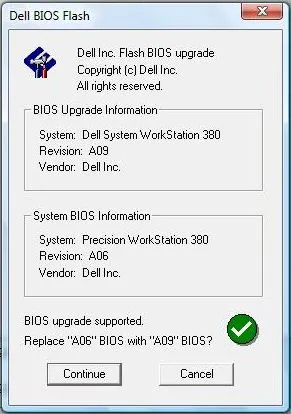
نکاتی که باید قبل از بروزرسانی BIOS بدانید
اطمینان حاصل کنید که نسخه BIOS در حال اجرا روی رایانه خود را بررسی کرده و BIOS را فقط در صورت موجود بودن نسخه بعدی بررسی کنید.
با بارگیری نسخه مشابه BIOS که قبلاً در رایانه موجود است ، BIOS را به روز نکنید.
اطمینان حاصل کنید که کامپیوتر شما به یک منبع تغذیه مستقیم (آداپتور AC) وصل شده است ، زیرا در صورت خاموش شدن کامپیوتر در هنگام به روز رسانی ، BIOS می تواند خراب شود.
توصیه می شود قبل از بروزرسانی BIOS ، از داده های خود نسخه پشتیبان تهیه کنید . خطاها در هنگام بروزرسانی BIOS می توانند منجر به از بین رفتن اطلاعات شوند.
نحوه به روز رسانی بایوس در ویندوز ۱۱/۱۰
BIOS به حفظ ثبات سیستم شما کمک می کند و امنیت را افزایش می دهد و سعی می کند سیستم را از هر گونه آسیب پذیری محافظت کند.
به طور کلی، برای دانلود آپدیت بایوس به سایت سازنده مراجعه کنید. با وارد کردن برچسب سرویس یا شماره سریال محصول خود را شناسایی کنید .
- اگر بعد از وارد کردن شماره سریال سیستم روی سایت مربوطه با پیغام اشتباه است، روبرو شدید ، روی «View a different product» کلیک کنید و جستجوی دستی یک محصول را امتحان کنید. پس از انتخاب محصول صحیح، از دسته پایین به BIOS بروید.
- اگر چندین فایل در لیست وجود دارد، آخرین مورد را با بررسی شماره به روز رسانی با کلیک بر روی “مشاهده جزئیات یا همان View Details” انتخاب کنید.
- فایل را دانلود و در دسکتاپ خود ذخیره کنید.
- روی نماد دوبار کلیک کنید و با این کار سیستم شما راه اندازی مجدد می شود و صفحه به روز رسانی BIOS باز می شود.
همانطور که گفته شد، روند بروزرسانی BIOS ممکن است از محصولی به محصول دیگر کمی متفاوت باشد.
با ایجاد یک USB قابل بوت، بایوس را به روز کنید
همچنین می توانید فایل BIOS update.EXE را در یک فلش درایو قابل بوت دانلود کنید و با استفاده از آن بایوس را آپدیت کنید. برای انجام این کار، ابتدا باید به وب سایت رسمی شرکت بروید و فایل BIOS را دانلود کنید.
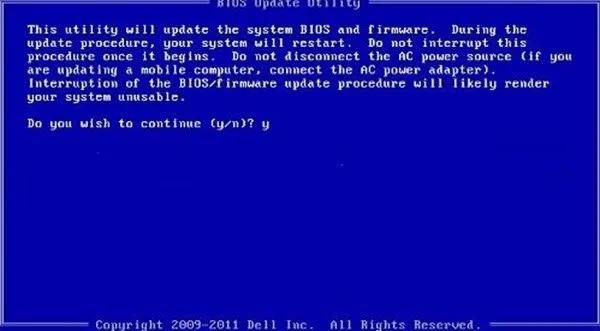
به منظور ایجاد یک درایو فلش USB قابل بوت، بسته آپدیتی Dell و دستورالعمل های مربوطه در اینجا آورده شده است.
- فایل آپدیت بایوس را که معمولاً exe است دانلود کنید
- فایل را در درایو فلش USB قابل بوت کپی کنید.
- اکنون حافظه USB را در سیستمی که باید بایوس را در آن به روز کنید، قرار دهید.
- پس از راه اندازی مجدد، F12 را فشار دهید، مطمئن شوید که USB با بایوس وصل است.
- دستگاه USB Storage را از منو انتخاب کرده و Return را فشار دهید
- سیستم یک خط فرمان باز می کند
- دستورالعمل های روی صفحه را دنبال کنید و فرآیند به روز رسانی را کامل کنید.
استفاده از برنامه های BIOS Update
این ساده ترین بخش است و من مدت زیادی است که از این روش برای به روز رسانی بایوس لپ تاپ HP خود استفاده می کنم. سازندگان مادربرد برنامه های به روز رسانی BIOS خود را دارند و تنها کاری که باید انجام دهید این است که یک دکمه را فشار دهید و تمام! نرم افزار بقیه موارد را بر عهده خواهد گرفت. همیشه توصیه میشود که فایروالها و سایر نرمافزارهای امنیتی را خاموش کنید زیرا میتوانند در این فرآیند دخالت کنند.
همه سازندگان OEM دارای ابزارهایی هستند که به شما کمک می کند به راحتی بایوس، سیستم عامل و درایورها را به روز کنید. سایت خود را جستجو کنید و فقط از سایت رسمی آن را دانلود کنید. این امن ترین راه برای به روز رسانی بایوس است.
- اگر لپتاپ Dell دارید، میتوانید به Dell.com بروید یا از Dell Update Utility استفاده کنید .
- کاربران ایسوس می توانند ابزار به روز رسانی MyASUS BIOS را از سایت پشتیبانی ایسوس دانلود کنند.
- کاربران ACER می توانند به اینجا مراجعه کنند . شماره سریال/SNID خود را وارد کنید یا محصول خود را بر اساس مدل جستجو کنید، BIOS/Firmware را انتخاب کنید و روی لینک دانلود فایلی که می خواهید دانلود کنید کلیک کنید.
- کاربران لنوو می توانند از ابزار به روز رسانی سیستم لنوو (Lenovo System Update Tool) استفاده کنند .
- کاربران HP می توانند از دستیار پشتیبانی HP همراه (HP Support Assistant) استفاده کنند .
بروزرسانی BIOS در رایانه های HP
همانطور که قبلاً توضیح دادیم، روند به روز رسانی بایوس برای برندهای مختلف کمی متفاوت است و برای اینکه هیچ مشکلی نداشته باشیم، مراحل به روز رسانی بایوس برای سیستم های HP را نیز با شما همراه خواهیم کرد.
- به صفحه وب HP Software & Driver Downloads بروید و مدل صحیح را انتخاب کنید.
- سیستم عامل را انتخاب کنید
- صفحه وب لیستی از به روز رسانی ها را برای رایانه شما نمایش می دهد و باید قسمت BIOS را بررسی کنید. اگر گزینه BIOS در دسترس نیست، به این معنی است که شما در حال حاضر آخرین بایوس را اجرا می کنید.
- اطمینان حاصل کنید که به روز رسانی بایوس برای مدل کامپیوتر شما در نظر گرفته شده است. اگر سردرگمی وجود دارد، اطلاعات سیستم خود را بررسی کنید. BIOS اشتباه می تواند باعث آسیب جدی به مادربرد شود.
- فایل BIOS را دانلود و ذخیره کنید
- آنتی ویروس و سایر برنامه های امنیتی را به طور موقت غیرفعال کنید
- روی فایل BIOS دوبار کلیک کنید و دستورالعمل روی صفحه را دنبال کنید
- پس از اتمام نصب، طبق درخواست نصب کننده، رایانه شخصی را مجدداً راه اندازی کنید.
بهروزرسانی بایوس لپتاپهای لنوو
اگر لپتاپ لنوو دارید، بهترین راه برای بهروزرسانی بایوس استفاده از بهروزرسانی سیستم لنوو است که در ThinkPad، ThinkCentre، ThinkStation، Lenovo V، BK و E-Series پشتیبانی میشود. همچنین میتوانید مستقیماً بایوس را از سایت پشتیبانی لنوو دانلود کرده و به صورت دستی نصب کنید.
- آخرین نسخه بایوس دستگاه خود را از سایت پشتیبانی بیابید.
- به product > Click on Drivers and Software>Select BIOS بروید سیستم عامل خود را در صفحه پشتیبانی انتخاب کنید.
- لنوو به کاربران توصیه می کند قبل از شروع به روز رسانی بایوس، آنتی ویروس یا هر فایروالی را خاموش کنند.
- پس از دانلود فایل از سایت پشتیبانی، آن را استخراج کرده و در صورت نیاز همان را اجرا کنید. از دستورالعمل های روی صفحه پیروی کنید.
- هنگامی که از شما خواسته شد کامپیوتر را مجددا راه اندازی کنید، و BIOS شما به روز شده است.
بایوس را در ایسوس با استفاده از WinFLASH به روز کنید
برای به روز رسانی BIOS در سیستم های ASUS، باید از WinFLASH Utility استفاده کنید. دستورالعمل های دقیق را می توان در asus.com یافت .
به طور خلاصه، بهروزرسانی بایوس با توجه به اینکه شماره مدل را درست دریافت میکنید، یک فرآیند بسیار ساده است. اکثر نسخههای اخیر ویندوز مانند ویندوز ۱۰ فرآیند بهروزرسانی را بسیار زیباتر از سیستمهای ویندوز XP انجام میدهند.
چگونه نسخه بایوس ویندوز 11/10 را بررسی کنیم؟
با استفاده از Command Prompt در ویندوز می توانید نسخه BIOS را بررسی کنید. در پنجره Command Prompt عبارت wmic bios را تایپ کنید، smbiosbiosversion را دریافت کنید و سپس Enter را فشار دهید. رشته حروف و اعداد زیر SMBBIOSBIOSVersion نسخه BIOS است. حتماً مدل مادربرد را بررسی کنید تا آخرین نسخه بایوس موجود در وب سایت سازنده را بیابید.
چگونه Boot Device را در BIOS یا UEFI تغییر دهیم؟
BIOS یا UEFI یک بخش اختصاصی را ارائه می دهد که در آن می توان ترتیب راه اندازی دستگاه های متصل یا نوع آن را تغییر داد. اگر نیاز به بوت شدن از درایور USB یک هارد دیسک خارجی دارید، می توانید ترتیب را در اینجا تغییر دهید و تنظیمات را ذخیره کنید. دفعه بعد که کامپیوتر راهاندازی مجدد میشود، ابتدا به دنبال دستگاههای متصل میگردد و اگر رکورد بوت را پیدا کند، راهاندازی مجدد میشود. در غیر این صورت، به آخرین گزینه برمی گردد.
چگونه بایوس را با رمز عبور قفل کنیم؟
اگر نمی خواهید کسی تنظیمات را تغییر دهد، قرار دادن قفل رمز عبور در بایوس خوب است. هر BIOS یا UEFI یک بخش امنیتی دارد که رمز عبور بایوس در آن در دسترس خواهد بود. اگر زمانی رمز عبور را فراموش کردید، باید بایوس را بازنشانی کنید. که این یک دکمه اختصاصی Clear CMOS در پشت کابینت برای مادربردهای موجود است. ریست کردن بایوس هیچ مشکلی برای مادربرد ایجاد نمی کند، اما هر تغییری را در تنظیمات انجام شده پاک می کند.











دیدگاه ها